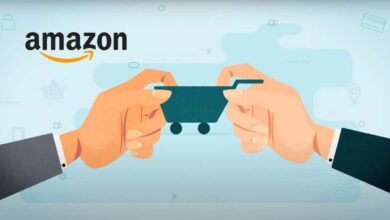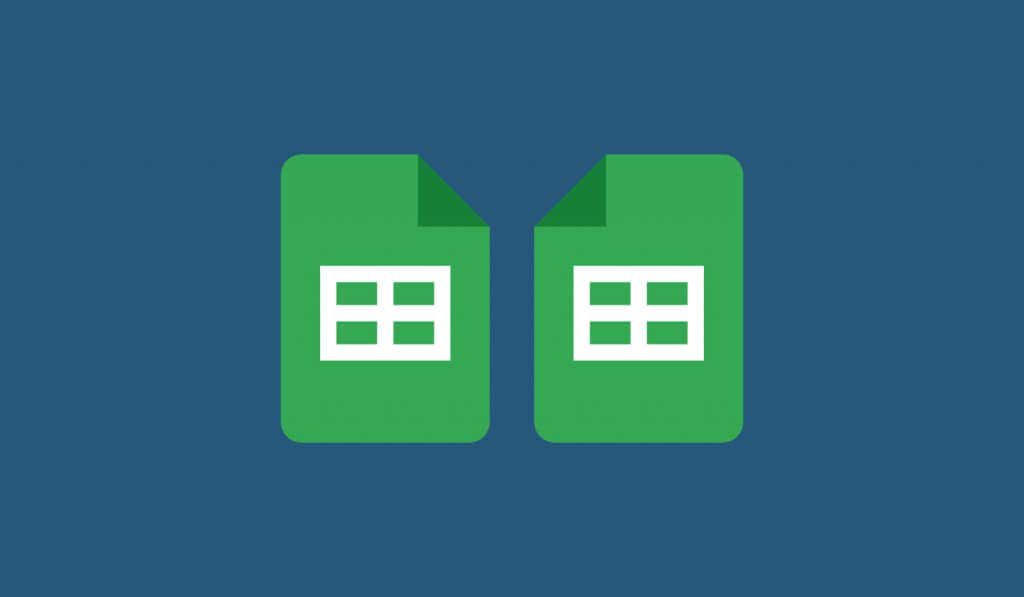كيفية إعادة تشغيل راوتر WiFi
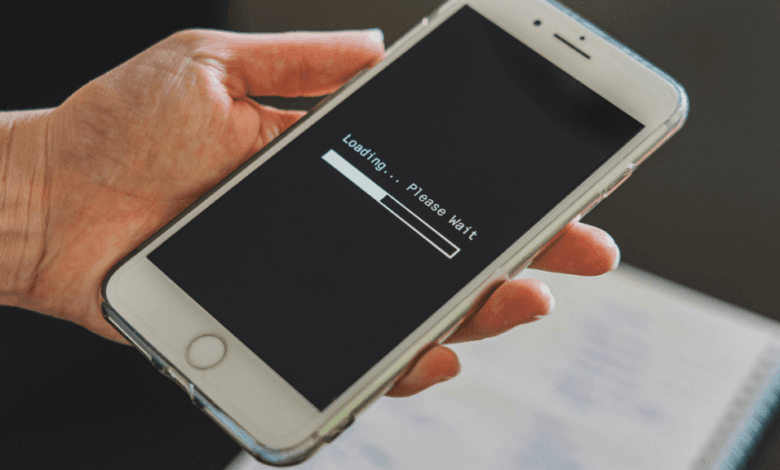
سواء كنت تبث برنامجك المفضل، أو تعمل من المنزل، أو تشارك في فصل دراسي عبر الإنترنت، فإن الاتصال الموثوق بالإنترنت أمر ضروري. يوفر راوتر الخاص بك هذا الاتصال لجميع أجهزتك اللاسلكية. توضح هذه المقالة سبب (وكيفية) إعادة تشغيل جهاز توجيه WiFi لضمان الأداء الأمثل.
لماذا تعد إعادة تشغيل راوتر الخاص بك أمرًا مهمًا؟
تعد أجهزة توجيه WiFi ضرورية لإدارة وتوجيه حركة مرور الإنترنت في شبكتك. فهي تقوم بتوصيل أجهزة متعددة وإدارة تدفق البيانات وتضمن الاتصال السلس بين أجهزتك والإنترنت. ومع ذلك، قد تواجه أجهزة التوجيه مشكلات تؤثر على الأداء.

تتضمن المشكلات الشائعة التي يمكنك حلها عن طريق إعادة تشغيل راوتر الخاص بك ما يلي:
- سرعات الانترنت بطيئة
- مشاكل الاتصال
- ازدحام الشبكة
قد تؤدي إعادة تشغيل راوتر إلى حل هذه المشكلات عن طريق:
- مسح ذاكرة التخزين المؤقت: يحرر الذاكرة ويزيل المعلومات القديمة.
- تحديث البرامج الثابتة: يضمن حل مشكلات البرامج الثابتة القديمة أو العمليات التالفة.
- تحرير وتجديد الذاكرة: يساعد في حل تسرب الذاكرة والمشكلات الأخرى المتعلقة بالذاكرة.
- تبريد الأجهزة: يوفر استراحة لراوتر، مما يقلل من خطر ارتفاع درجة الحرارة.
- إعادة تنظيم جدول التوجيه: يحسن كفاءة توجيه حزم البيانات.
- إعادة ضبط إعدادات DNS: مسح أي إدخالات DNS بها مشاكل.
هل لا تزال سرعات الإنترنت البطيئة تمثل مشكلة؟ حاول إعادة تشغيل هاتفك أو أي جهاز تستخدمه. يمكن أن يؤدي هذا أيضًا إلى مسح ذاكرة التخزين المؤقت وإعادة ضبط إعدادات DNS.
خطوات إعادة تشغيل راوتر WiFi الخاص بك
تعد إعادة تشغيل راوتر الخاص بك عملية مباشرة تتضمن تدوير الطاقة. تؤدي إعادة التشغيل الثابت إلى إيقاف جميع العمليات وإزالة الطاقة من راوتر، في حين أن إعادة التشغيل الناعم قد لا تؤدي إلى إيقاف تشغيل الدوائر الداخلية تمامًا. قد يحافظ على تشغيل بعض الأشياء أثناء إعادة تشغيل العمليات والخدمات. الاثنان قريبان بدرجة كافية في معظم المواقف.
إليك كيفية إجراء إعادة تشغيل صعبة:
- حدد موقع راوتر الخاص بك: ابحث عن جهاز توجيه WiFi الخاص بك، والذي يكون متصلاً عادةً بمنفذ طاقة ومودم. غالبًا ما يكون المودم وراوتر WiFi هما نفس الجهاز.
- افصل راوتر: سيؤدي هذا إلى قطع اتصال أجهزتك بالإنترنت. افصل كابل الطاقة عن راوتر. إذا كان جهاز التوجيه الخاص بك يحتوي على زر طاقة، فيمكنك استخدامه بدلاً من ذلك. لا تستخدم إعادة الضبط. سيؤدي ذلك إلى إزالة جميع إعدادات جهاز التوجيه وقد يبقيك غير متصل بالإنترنت حتى تتمكن من إعادة إدخال الإعدادات.
- انتظر لمدة 30 ثانية: يسمح هذا لراوتر بإيقاف تشغيله ومسح ذاكرته.
- قم بتوصيل جهاز التوجيه مرة أخرى: أعد توصيل كابل الطاقة براوتر أو أعد تشغيله باستخدام زر الطاقة.
- انتظر حتى يتم إعادة تشغيل راوتر: قد يستغرق هذا بضع دقائق. سيتابع راوتر تسلسل بدء التشغيل الخاص به ويعيد الاتصال بالإنترنت.
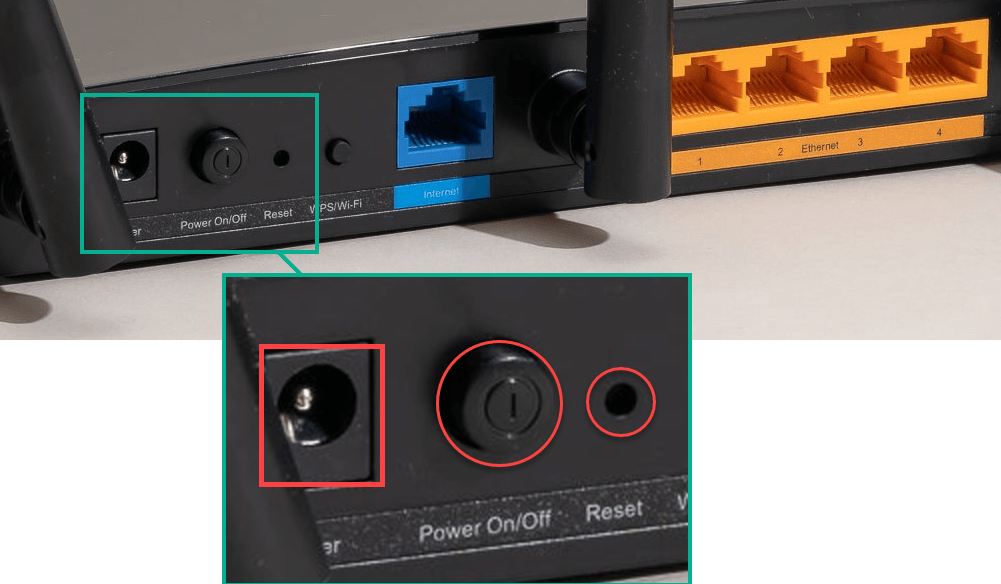
تشبه عملية إعادة التشغيل الناعمة، إلا أنك تضغط فقط على زر الطاقة (أو في بعض الأحيان على زر إعادة تعيين منفصل)، وانتظر لمدة 30 ثانية، ثم اضغط على زر الطاقة لتشغيله مرة أخرى.
باتباع هذه الخطوات، من المفترض أن ترى تحسنًا في أداء شبكتك.
إعادة تشغيل جهاز التوجيه مقابل إعادة تعيين جهاز التوجيه
لقد ذكرنا إعادة ضبط جهاز التوجيه سابقًا. أنت بحاجة إلى معرفة الفرق بين إعادة تشغيل جهاز التوجيه وإعادة ضبطه:
- إعادة التشغيل (أو إعادة التشغيل): يتضمن ذلك تدوير الطاقة لجهاز التوجيه. ولا يغير أيًا من إعداداتك أو تكويناتك.
- إعادة الضبط: يؤدي هذا إلى استعادة جهاز التوجيه إلى إعدادات المصنع الافتراضية، ومحو جميع التكوينات المخصصة، مثل اسم WiFi وكلمة المرور.
تُعد إعادة التشغيل حلاً سريعًا للمشكلات المؤقتة، في حين أن إعادة التعيين هي الملاذ الأخير للمشكلات المستمرة. قبل إعادة ضبط جهاز التوجيه الخاص بك، تأكد من أن لديك جميع المعلومات اللازمة لإعادة تكوينه. لحسن الحظ، تتطلب إعادة ضبط جهاز التوجيه تعليق مشبك ورق في فتحة إعادة الضبط والاحتفاظ به لمدة 10 ثوانٍ على الأقل. إنه ليس شيئًا يمكنك القيام به عن طريق الخطأ.
كم مرة يجب عليك إعادة تشغيل جهاز التوجيه الخاص بك؟
تقترح التوصيات العامة إعادة تشغيل جهاز التوجيه الخاص بك مرة واحدة على الأقل شهريًا للحفاظ على الأداء. ومع ذلك، فإن عوامل مثل الاستخدام المكثف للإنترنت، أو الأجهزة المتصلة المتعددة، أو انقطاع الاتصال المتكرر قد تتطلب عمليات إعادة تشغيل أكثر تكرارًا. قد توفر بعض الشركات المصنعة إرشادات محددة، لذا من المفيد التحقق من دليل جهاز التوجيه الخاص بك. يمكن لبعض أجهزة التوجيه أيضًا جدولة عمليات إعادة التشغيل.
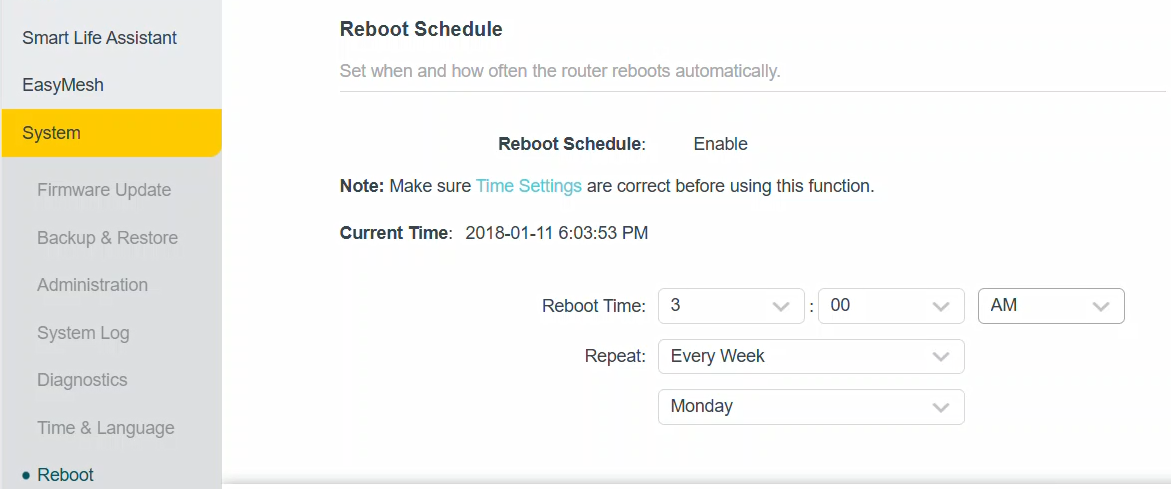
إعادة تشغيل جهاز التوجيه الخاص بك من جهاز كمبيوتر أو جهاز محمول
غالبًا ما تأتي أجهزة التوجيه الحديثة مزودة بإمكانية إعادة التشغيل عن بُعد عبر متصفح الويب أو تطبيق الهاتف المحمول. وإليك كيف يمكنك القيام بذلك:
استخدام متصفح الويب
- افتح متصفح الويب الخاص بك وأدخل عنوان IP الخاص بالموجه (عادةً 192.168.1.1 أو 192.168.0.1).
- قم بتسجيل الدخول إلى لوحة الإدارة باستخدام اسم المستخدم وكلمة المرور الخاصة بك.
- انتقل إلى خيار إعادة التشغيل، الموجود عادة في قسم الإعدادات أو الصيانة.
- يختار إعادة التشغيل وتأكيد الإجراء.
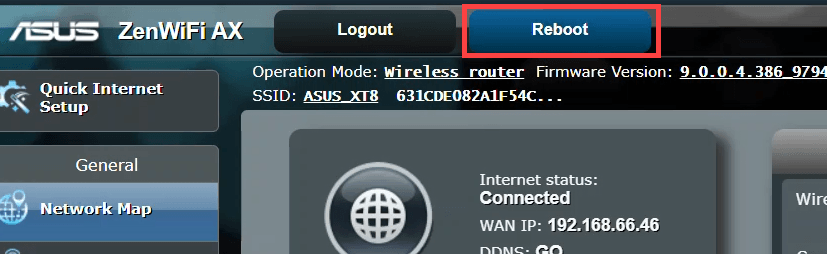
باستخدام تطبيق الهاتف المحمول
- قم بتنزيل تطبيق الشركة المصنعة (مثل Netgear أو TP-Link أو Linksys).
- قم بتسجيل الدخول إلى حسابك والوصول إلى إعدادات جهاز التوجيه.
- ابحث عن خيار إعادة التشغيل وحدده لإعادة تشغيل جهاز التوجيه الخاص بك عن بُعد.
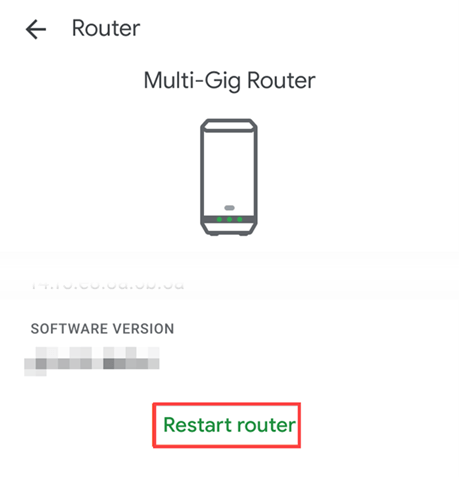
تعد تطبيقات الهاتف ملائمة، خاصة إذا لم يكن من السهل الوصول إلى جهاز التوجيه الخاص بك. ليس عليك معرفة عنوان IP لجهاز التوجيه الخاص بك.
اعتبارات عند إعادة تشغيل جهاز التوجيه الخاص بك
عند إعادة تشغيل جهاز التوجيه الخاص بك، ضع ما يلي في الاعتبار:
- احفظ عملك: ستؤدي إعادة التشغيل إلى قطع اتصال الإنترنت مؤقتًا، لذا تأكد من حفظ أي عمل عبر الإنترنت.
- تحقق من توصيلات الكابلات: تأكد من توصيل جميع الكابلات بشكل آمن لمنع حدوث تلف مادي أو فقدان التوصيلات. اتبع كل كابل من كلا الطرفين وتأكد من تثبيتهما بإحكام.
- افهم العملية: تعرف على الفرق بين إعادة التشغيل وإعادة الضبط لتجنب التغييرات غير المقصودة في إعداداتك.
خاتمة
تعد إعادة تشغيل جهاز توجيه WiFi بانتظام طريقة بسيطة وفعالة للحفاظ على شبكة مستقرة وفعالة. باتباع الخطوات الموضحة في هذه المقالة، يمكنك حل مشكلات الاتصال الشائعة والتأكد من أن الإنترنت الخاص بك يعمل بأفضل حالاته. إذا واجهت مشكلات مستمرة، ففكر في طلب المساعدة المتخصصة. في كثير من الأحيان، يمكن لمكتب المساعدة الخاص بمزود خدمة الإنترنت الخاص بك تقديم المساعدة، خاصة إذا كان جهاز توجيه/مودم قدموه.